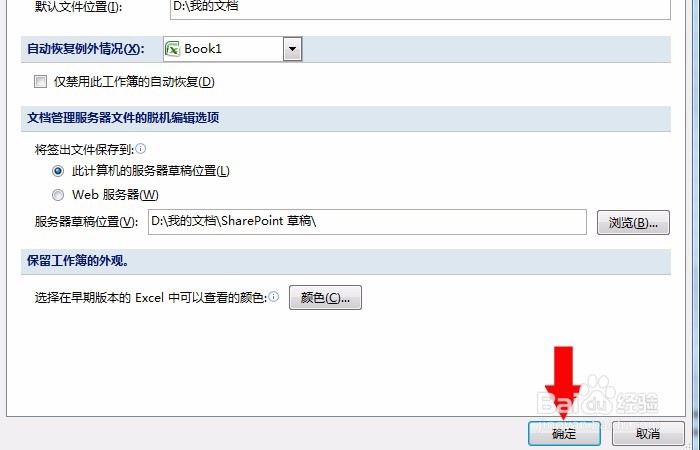1、 打开一个Excel的文件,鼠标左键单击菜单【文件】>>【excel选项】,此时就会弹出【excel选项】窗口,如下图所示。
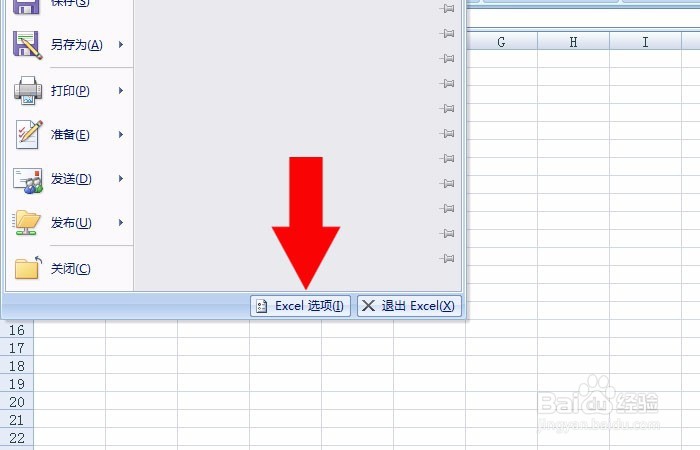
2、 在【excel选项】窗口上,看到默认的是【常用】这个选项标签页,如下图所示。
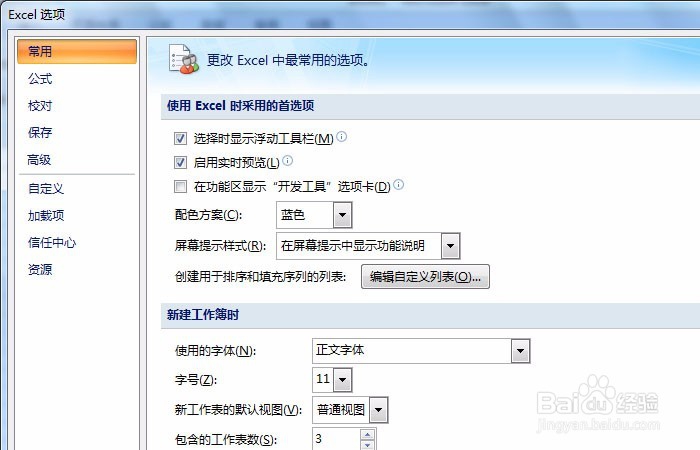
3、 在【excel选项】窗口上,找到【保存】这个选项标签页,鼠标左键单击一下,在设置参数窗口上进行设置,如下图所示。

4、 在【保存】窗口上,看到(自动保存)的时间是10分钟,可将其修改为3分钟,这样就用担心忘记保存了,如下图所示。
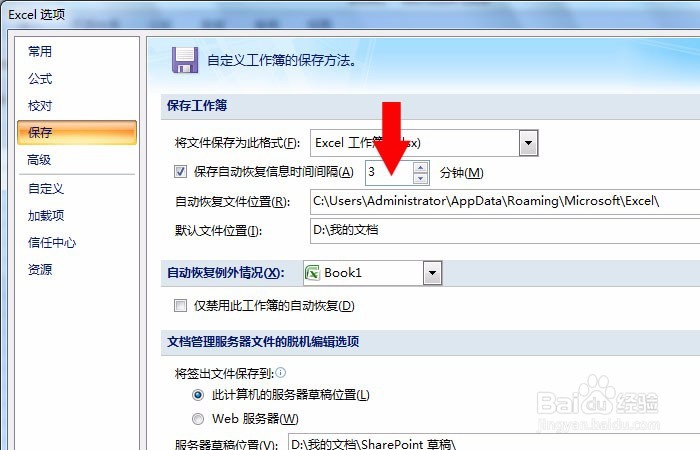
5、 在【保存】窗口上,更改(数据格式)的参数,可以选择不同版本的格式进行保存,如下图所示。
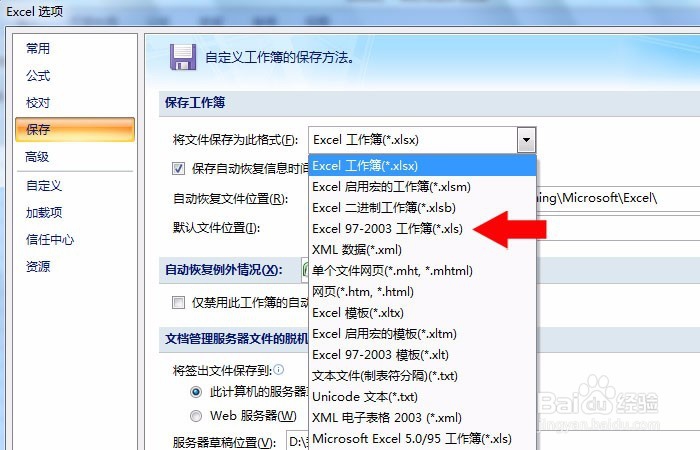
6、 在【保存】窗口上,各项参数设置好后,鼠标左键单击【确定】按钮,这样Excel表格就会每隔3分钟自动保存了,如下图所示。